证书模板¶
用户可使用优考试自定义精美模板。同时,系统在颁发证书时,会自动匹配考生信息于证书上。
如何创建证书?¶
打开【证书管理】的【证书模板】,点击【添加模板】;
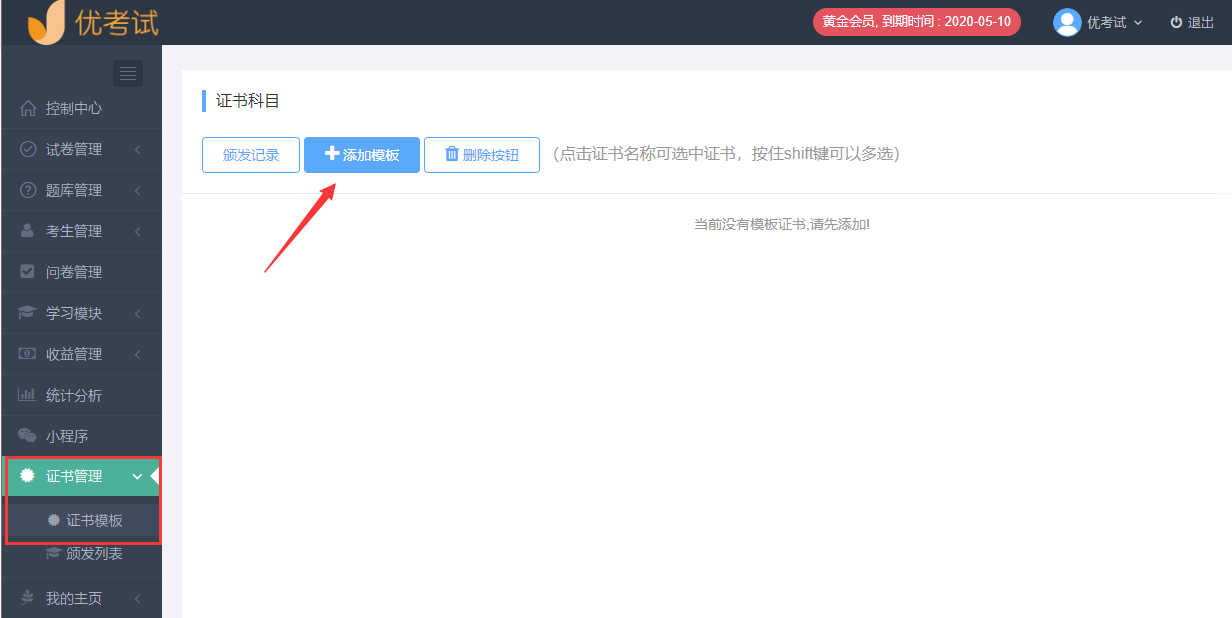
在证书编辑页左侧填写证书名称和证书分类,在右侧的【更换模板】中选择一个公共模板,或者自定义编辑模板;
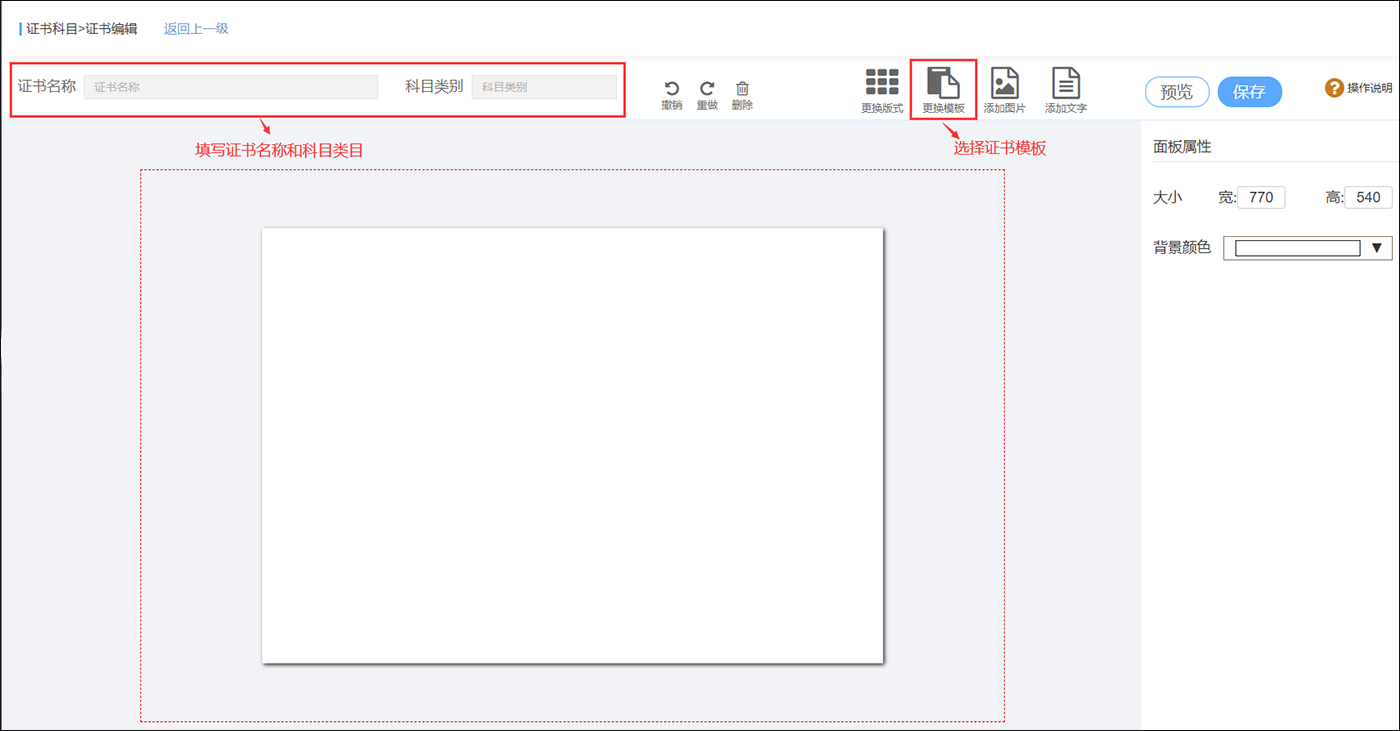
选择一个证书模板后,用户可以在右侧的工具栏对证书模板的图片的大小、图片和位置进行编辑;
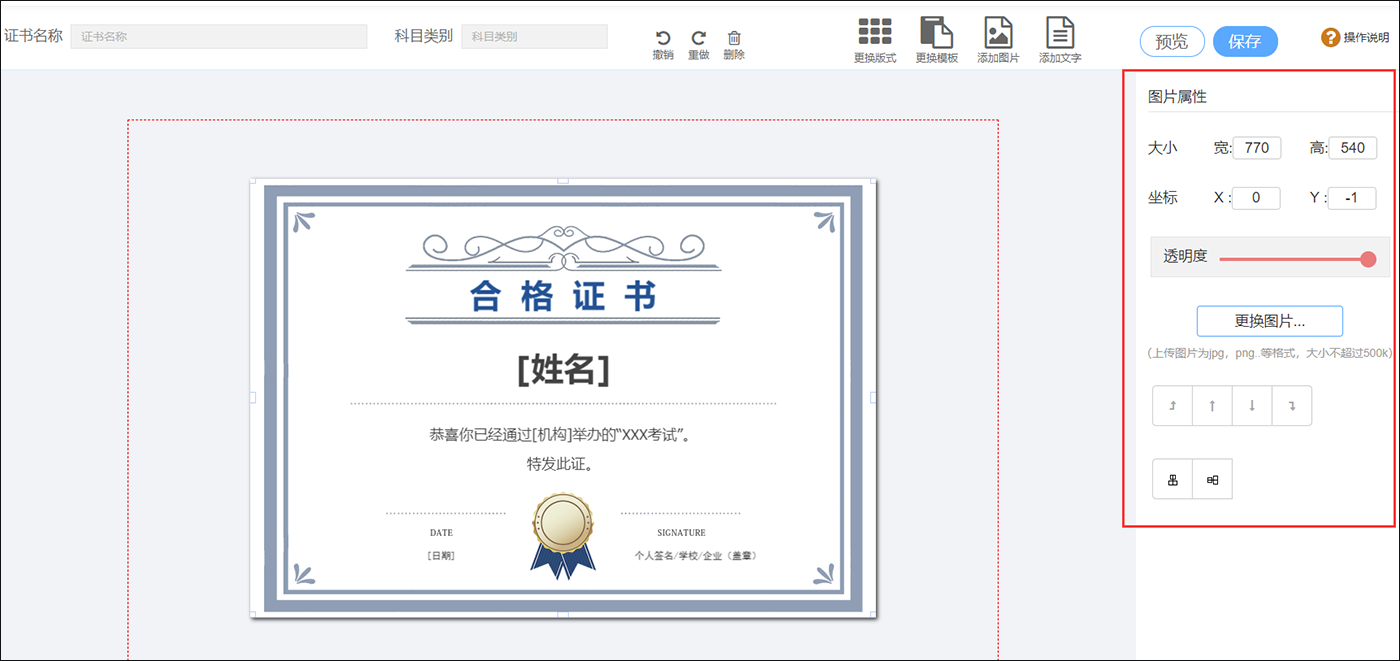
用户还可以对证书模板的内容进行编辑,选中模板中的内容,在右侧会出现一个工具栏,可以对内容、字体、大小、颜色等进行编辑,也可以添加自定义内容和添加自定义图片;
模板中的【姓名】和【日期】这个字段不用修改,在设置过需要发放认证的考试后,只要满足发放条件,系统将自动替换信息到每张证书中;
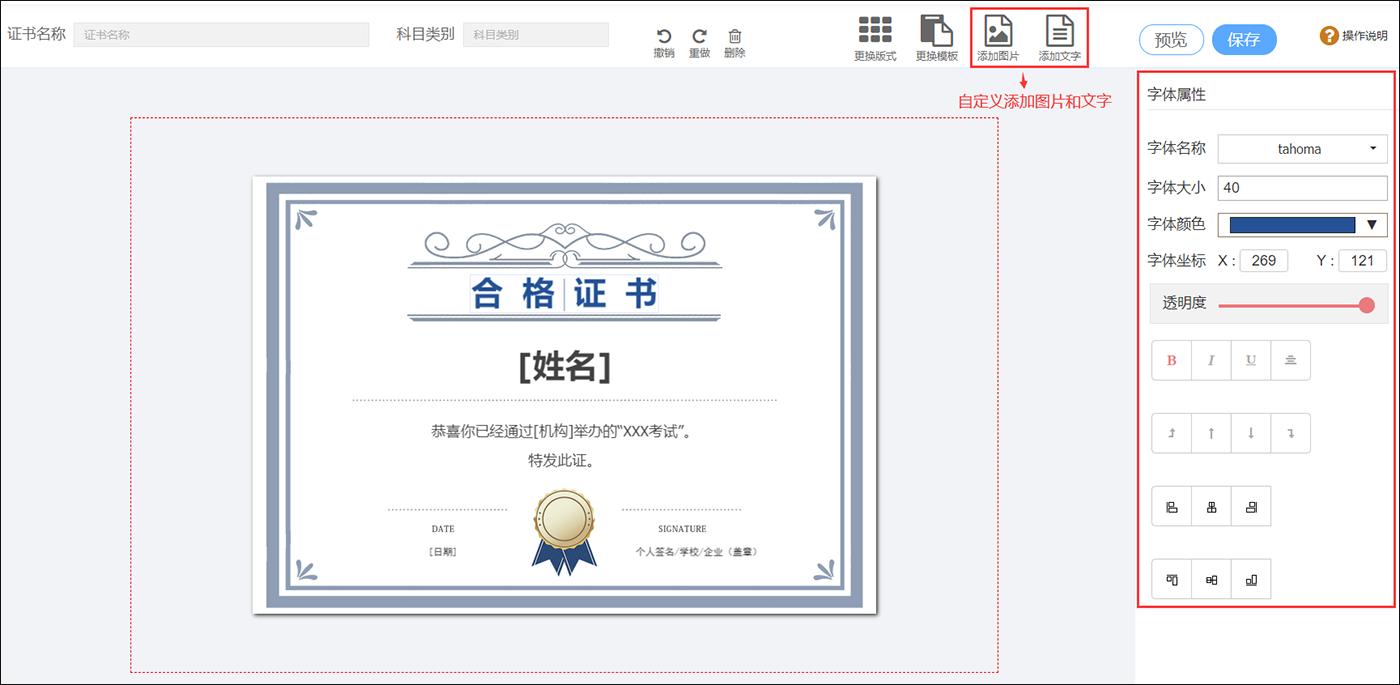
证书编辑完成,点击页面右上方“预览”按钮,可以进行证书预览,在预览页面中,字段信息将会显示为实际字段样式,可根据预览情况再进行排版调整。

如何在证书中匹配考生个人信息?¶
在创建证书模板时,我们可通过【添加文字】,为证书添加更多信息项,系统将根据考试结果、考生个人资料进行自动匹配,形成完整的证书。
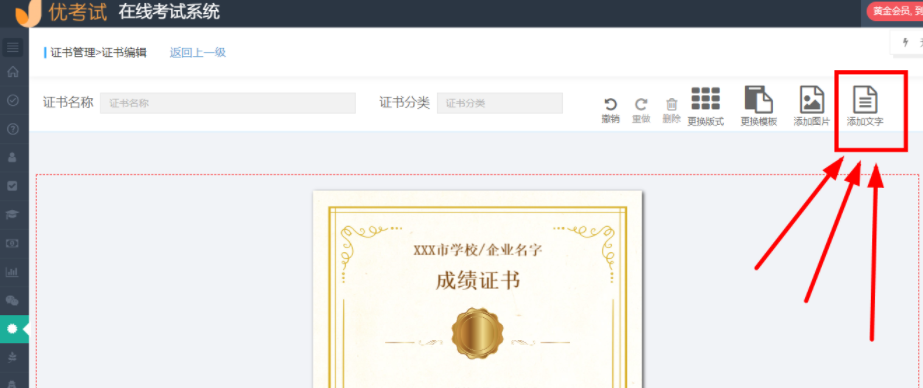
接下来将详细为大家展示我们可以在证书中添加的内容。
一.添加【普通字段】
__(1)普通文本:__如果模板中的文本不符合实际需求,用户可以根据实际情况编辑所需要的文本。
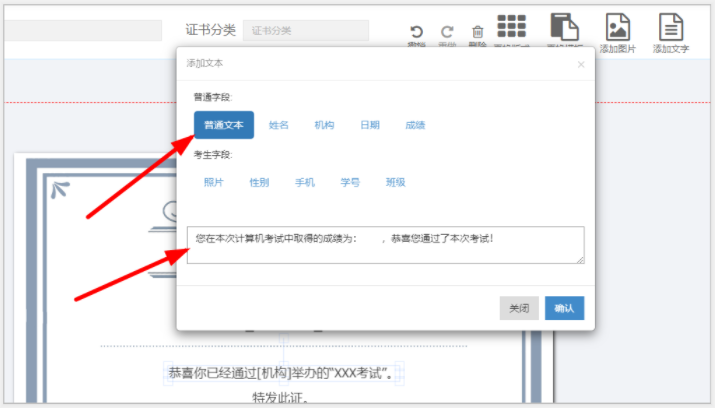
如上图,我们编辑了相关的文本内容后,点击确认,即可添加到模板中。
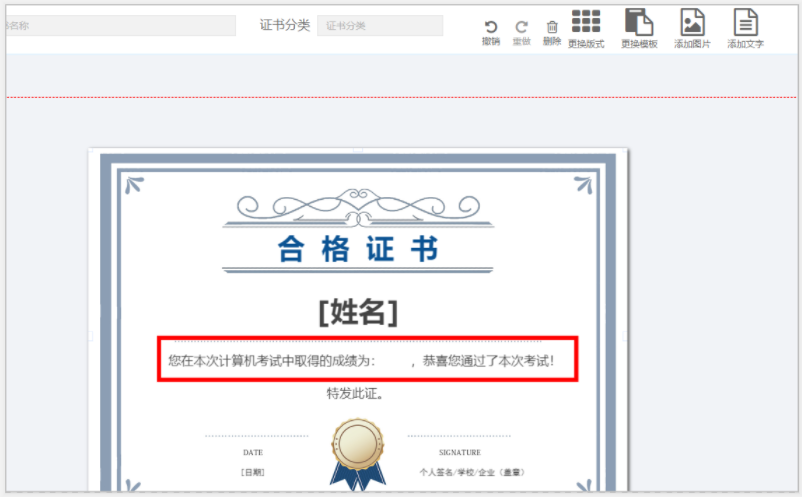
(2)基本字段:姓名、机构、日期、成绩
编辑了普通文本后,如果用户希望可以自动匹配考生的姓名、所在机构、日期及所得成绩,那么用户可以选择需要的普通字段,如:成绩,添加并移动到指定位置;
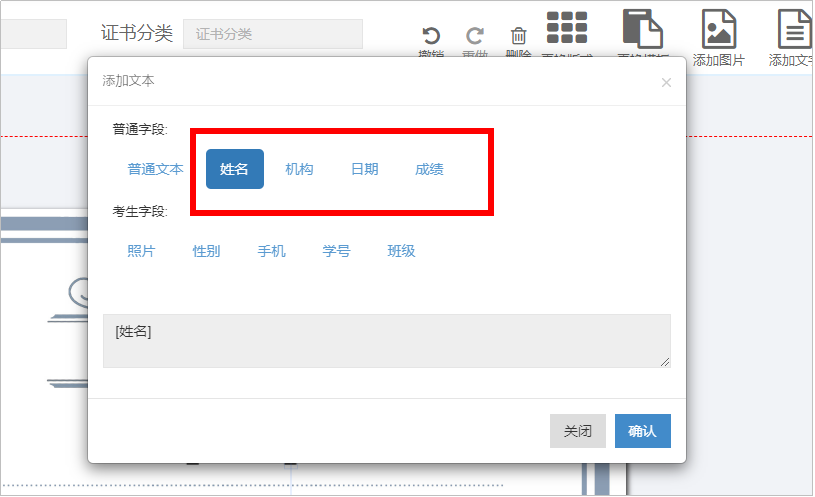
如图,在文本中空出一个位置,添加【成绩】字段;
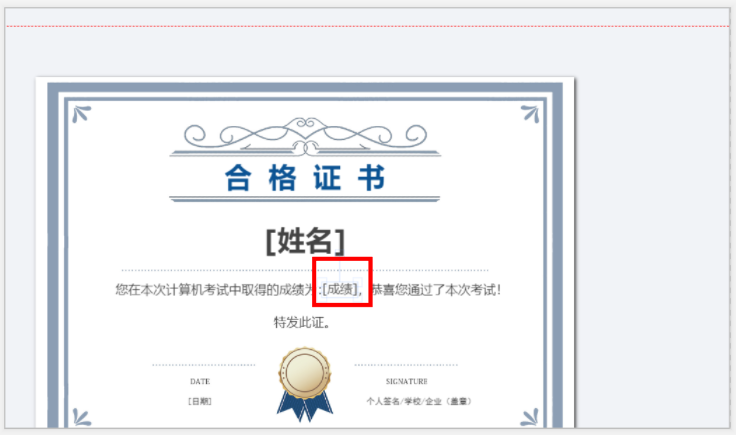
__效果展示:__当考生的成绩达到证书颁发标准后,优考试颁发的证书中,将会自动匹配考生的成绩!
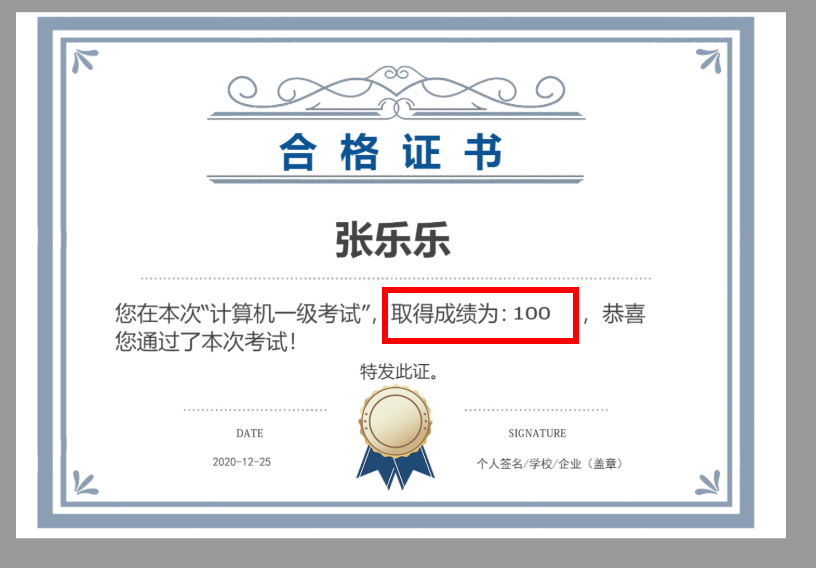
二.添加考生信息字段
在优考试中,用户还可以在证书中添加考生信息字段,在设计证书时,可以选择已有的字段,如:照片、姓名、班级、身份证号、准考证号及学号等(每位用户考生列表中的信息字段有所不同)。
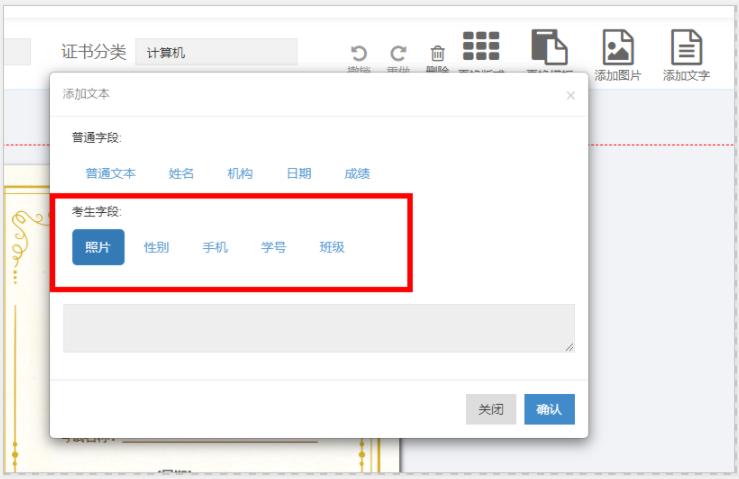
如:我们编辑模板时,可以添加【照片】,移动到想要展示的位置(可进行图片大小调整)即可。
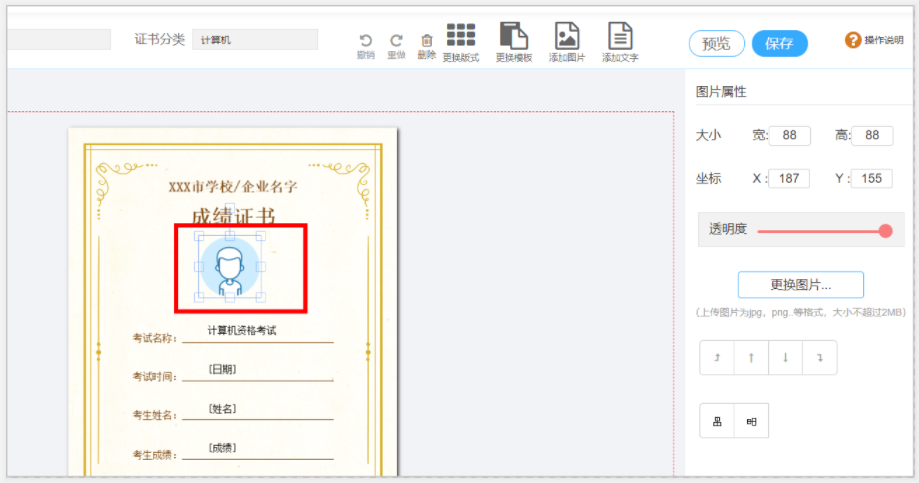
效果展示:如图,当我们添加了照片,考生获得的证书中,将展示其个人照片。












